Cómo transferir contactos de un iPhone a otro teléfono

Tus contactos de iPhone te acompañarán automáticamente a un nuevo teléfono, suponiendo que el nuevo teléfono sea un iPhone, estás haciendo una copia de seguridad de los contactos. a iCloud, y estás usando la misma cuenta de iCloud en ambos teléfonos. Pero las cosas se complican un poco si quieres hacer otra cosa.
Aquí tienes cómo mover tus contactos si estás cambiando a un teléfono Android, no haciendo una copia de seguridad de tus contactos en iCloud, o si solo quieres usar una nueva cuenta de iCloud en su nuevo iPhone.
Si sus contactos están en iCloud: inicie sesión en iCloud en un nuevo iPhone
Suponiendo que se está actualizando a un nuevo iPhone, este proceso debería ser muy fácil. Sus contactos normalmente se sincronizan en línea con su cuenta de iCloud. Inicie sesión en su nuevo iPhone con la misma cuenta de iCloud y se descargarán a su nuevo iPhone automáticamente.
Para confirmar que está sincronizando sus contactos con su cuenta de iCloud, abra la aplicación "Configuración" en el iPhone original y seleccione "iCloud". Asegúrese de que la opción "Contactos" esté habilitada aquí. Si no es así, tus contactos solo se encuentran en tu iPhone. Si es así, se sincronizan en línea.
Inicie sesión en el nuevo iPhone con la cuenta iCloud que se muestra en su pantalla iCloud y sus contactos se sincronizarán automáticamente.
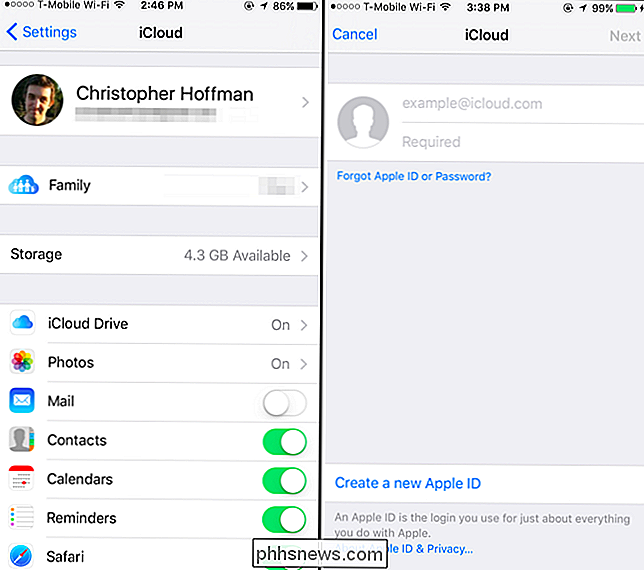
Si sus contactos están en otro registro (como Gmail): solo Iniciar sesión y sincronizar
RELACIONADO: Cómo agregar su Gmail, contactos y Google Calendar a su iPhone o iPad
Su iPhone también puede sincronizar sus contactos con una variedad de otras cuentas. Por ejemplo, si ha agregado sus cuentas de Google (Gmail), Outlook.com, Yahoo !, o AOL a su iPhone, están configuradas para sincronizar sus contactos con su iPhone de manera predeterminada. Esto significa que obtendrá los contactos de sus cuentas de Gmail, Outlook.com, Yahoo !, o AOL en su aplicación Contactos en su iPhone. Sin embargo, los contactos existentes en su teléfono no se sincronizarán con esa cuenta. Esto también funciona con las cuentas de Exchange que pueda tener a través de un empleador o escuela.
Para verificar si una cuenta está configurada para sincronizar sus contactos, abra la aplicación Configuración, seleccione "Correo, Contactos, Calendarios" y toque la cuenta. Verás el control deslizante "Contactos" habilitado si está sincronizando contactos. También puede abrir la aplicación Contactos y tocar "Grupos" en la esquina superior izquierda de su pantalla para ver qué cuentas están sincronizando contactos. Al mostrar u ocultar diferentes grupos desde aquí, puede ver qué contactos están asociados con cada cuenta en su aplicación Contactos.
Simplemente inicie sesión en la misma cuenta en su nuevo teléfono y todos los contactos de la cuenta en línea se sincronizarán con su teléfono . Esto funciona si te estás moviendo a un teléfono iPhone o Android, ya que puedes iniciar sesión en las mismas cuentas para sincronizar tus contactos en cada uno, excepto en iCloud, que no puedes iniciar sesión desde Android.
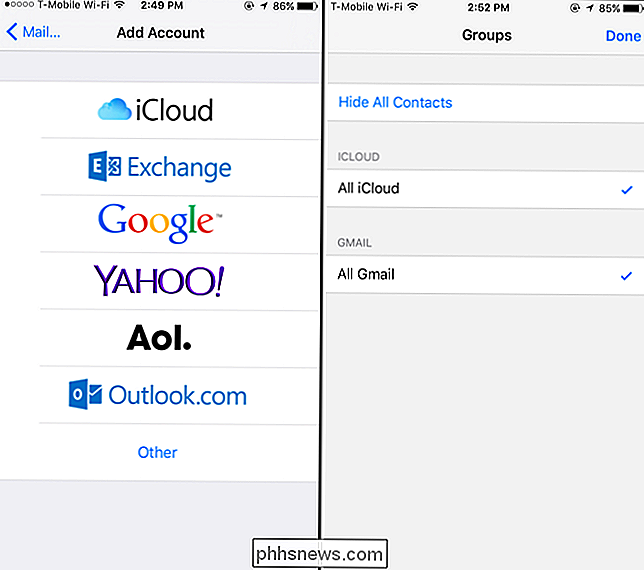
Si tus contactos son a Mess: Exporte todos de una vez con Easy Backup
Si sus contactos se dividen en varias cuentas, algunas en iCloud, otras en Gmail, etc., es posible exportar todos sus contactos en un archivo que puede llevar a cualquier parte . No importa si los contactos son iCloud, Google, Yahoo! contactos, contactos de Outlook.com o cualquier otra cosa. Todos se exportarán a un único archivo que puede importar a otro teléfono o servicio.
Desafortunadamente, ni la aplicación Contactos ni ninguna de las otras aplicaciones incluidas de Apple ofrecen una forma integrada de exportar sus contactos. Necesitará una aplicación de terceros de la App Store para hacer esto.
Probamos Easy Backup y descubrimos que funcionó bastante bien. Instale la aplicación, ejecútela y déle acceso a sus contactos. Luego deberá tocar el botón "Copia de seguridad ahora", pulsar "Correo electrónico" e ingresar su correo electrónico para enviar por correo electrónico el archivo .vcf resultante. Luego puede desinstalar la aplicación, porque eso es todo lo que necesitará de ella. No es necesario que lo use con regularidad y no tiene que pagar ninguna de las compras en la aplicación.
Para importar el archivo .vcf resultante, simplemente abra ese correo electrónico en su nuevo iPhone (o Aplicación de correo electrónico del teléfono Android) y toque el archivo .vcf. Podrás importar sus contactos.
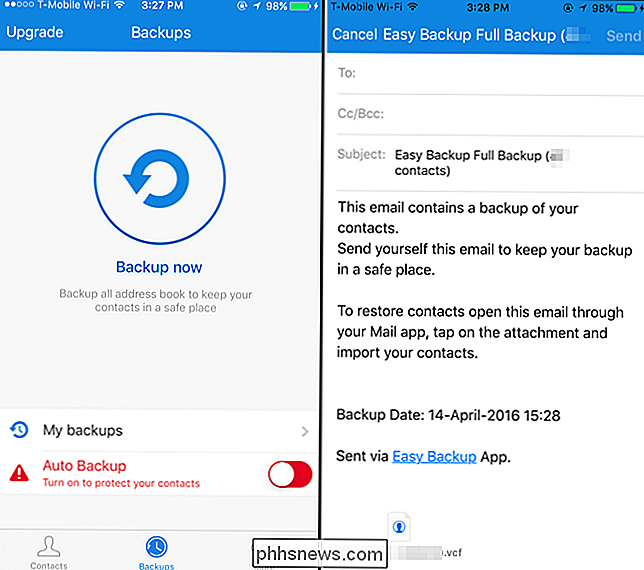
Si tus contactos están en iCloud (y no puedes sincronizar): exporta desde iCloud
RELACIONADO: Cómo nunca usar iTunes con tu iPhone, iPad o iPod Touch
Si realmente no quieres para usar cualquier software externo, y sus contactos actuales están sincronizados con iCloud, hay otra opción. Este método funciona si está cambiando de iPhone a Android, o si se está mudando a un nuevo iPhone y desea utilizar una cuenta de iCloud completamente diferente. Deberá exportar estos contactos desde el sitio web de iCloud y moverlos. Esta opción no está disponible en la aplicación de iTunes.
Para acceder al sitio web de iCloud en su PC o Mac, inicie sesión con la misma cuenta de iCloud que usa en su iPhone. Es posible que deba confirmar que es propietario de la cuenta aceptando un mensaje en su iPhone o enviando un mensaje de texto a su número de teléfono registrado, simplemente siga las instrucciones. Después de hacerlo, haga clic en el ícono "Contactos" en el sitio web.
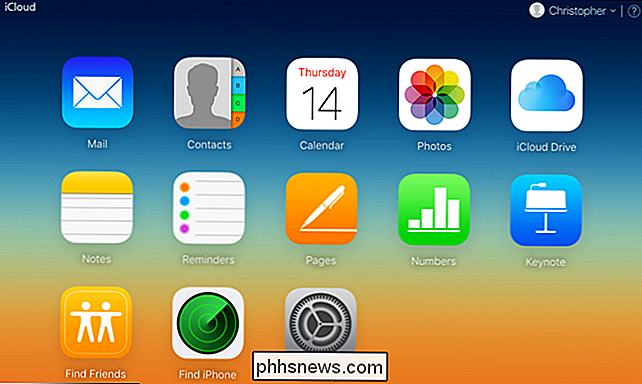
Verá la lista de contactos que ha sincronizado con iCloud. Selecciónalos todos presionando Ctrl + A en una PC con Windows o Comando + A en una Mac. Haga clic en el ícono de ajustes en la esquina inferior izquierda de la pantalla y seleccione "Exportar vCard". El sitio web descargará un archivo .vcf que contiene todos los contactos que seleccionó.
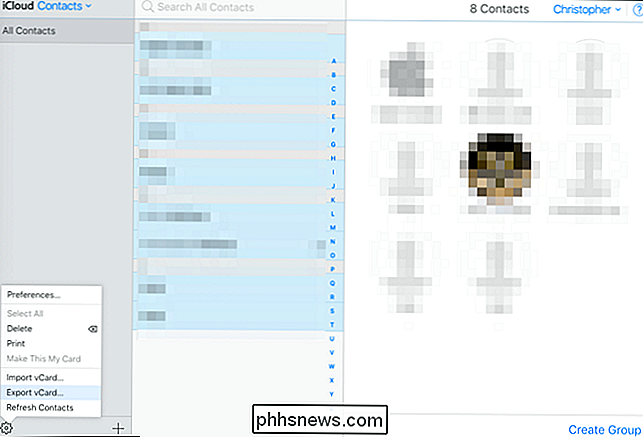
¿No ve todos sus contactos aquí? Probablemente se sincronizaron desde otra cuenta, como su Gmail, Yahoo! Correo, o cuentas de Outlook.com. Los contactos sincronizados de esa manera no aparecerán en iCloud. Puede obtener acceso a ellos iniciando sesión en esa cuenta en su nuevo teléfono, o puede visitar la interfaz de contactos de la cuenta en la web y buscar una opción similar que exportará sus contactos a un archivo descargable.
Para importar fácilmente su contactos en un nuevo iPhone, solo puede enviar este archivo .vcf por correo electrónico. Envíe un correo electrónico a usted y adjunte el archivo .vcf al correo electrónico. Abra el correo electrónico en la aplicación Correo en su nuevo iPhone, toque el archivo .vcf y podrá importarlo a sus Contactos. También puede configurar una nueva cuenta de iCloud y luego usar la opción "Importar vCard" en la interfaz de Contactos en la web.
Para importar fácilmente sus contactos a un nuevo teléfono Android, puede importarlos a una cuenta de Google. Dirígete al viejo sitio web de Contactos de Google (la nueva interfaz aún no ofrece esta función), haz clic en Más> Importar, haz clic en "Seleccionar archivo" y sube el archivo .vcf que iCloud te dio. Todos sus contactos de iCloud serán importados a su cuenta de Google. Inicie sesión en esa cuenta de Google en su nuevo teléfono Android y todos sus contactos estarán allí. También puede enviar por correo electrónico el archivo .vcf o copiarlo en el almacenamiento de su teléfono Android a través de un cable USB y abrirlo en un administrador de archivos, pero esos métodos no son tan rápidos y prácticos.
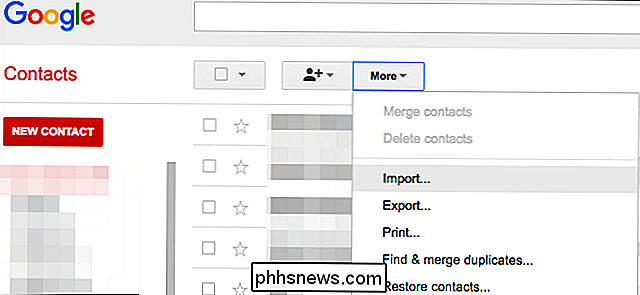
iTunes también contiene algún contacto características de sincronización. Sin embargo, estos requieren que desactive la sincronización de iCloud antes de sincronizar sus contactos con iTunes, y iTunes no solo le dará un archivo de contactos que puede importar en otra PC. Sería mejor que hicieras esto de una de las maneras anteriores en lugar de depender de un viejo y torpe iTunes.
Crédito de imagen: Karlis Dambrans en Flickr

El tránsito público no tiene que ser confuso: simplemente use estas aplicaciones
El transporte público es intimidante. Elaborar los horarios, paradas, y el resto puede parecer un gran trabajo, especialmente si eres nuevo en una ciudad o simplemente estás de visita durante una semana. Pero dar un paseo no tiene por qué ser complicado. Con las aplicaciones adecuadas, puede buscar direcciones, buscar conexiones y saber cuándo llegará el próximo autobús, todo de un vistazo.

La forma más fácil de limpiar Instalar Windows 10
Hasta ahora, si quería comenzar de cero con su PC con Windows 10, tenía una de dos opciones: reiniciar su PC o descargar la ISO de Windows 10 y reinstalar el sistema operativo manualmente. En una publicación anterior, escribí sobre cómo puede restaurar Windows a la configuración de fábrica, pero esto solo restablece su PC con Windows 10.Restab



